
Uzlabojot grafiku un transportlīdzekļa skaņas, Forza Horizon 5 acīmredzami ir līdz šim labākā Forza Horizon spēle. Tomēr, tāpat kā jebkurai citai spēlei, kas izlaista šajā mēnesī, arī Forza Horizon 5 joprojām ir dažas veiktspējas problēmas. Ja Forza Horizon 5 FPS samazinās jūsu datorā vai arī jūs ciešat no spēles kavēšanās un stostīšanās , neuztraucieties. Jūs esat nonācis īstajā vietā. Lai gan šī problēma ir diezgan nomākta, pēc šī raksta izlasīšanas jums vajadzētu būt iespējai to viegli novērst!
Izmēģiniet šos labojumus
Šeit ir saraksts ar labojumiem, kas ir atrisinājuši šo problēmu citiem datoru atskaņotājiem. Jums tie visi nav jāizmēģina. Vienkārši strādājiet cauri sarakstam, līdz atrodat to, kas paveiks šo triku jūsu vietā.
- Palaidiet Driver Easy un noklikšķiniet uz Skenēt tagad pogu. Driver Easy pēc tam skenēs jūsu datoru un noteiks visus draiverus, kas radīs problēmas.

- Noklikšķiniet uz Atjaunināt pogu blakus atzīmētajam grafikas draiverim, lai automātiski lejupielādētu pareizo šī draivera versiju, pēc tam varat to manuāli instalēt (to var izdarīt, izmantojot BEZMAKSAS versiju).

Vai noklikšķiniet Atjaunot visu lai automātiski lejupielādētu un instalētu jūsu sistēmā trūkstošo vai novecojušo draiveru pareizo versiju.
(Tas prasa Pro versija kas tiek nodrošināts ar pilnu atbalstu un 30 dienu naudas atdošanas garantiju. Kad noklikšķināsit, jums tiks piedāvāts jaunināt Atjaunot visu .) - Kad draiveris ir atjaunināts, restartējiet datoru, lai izmaiņas stātos spēkā. The Pro versija Driver Easy komplektācijā pilns tehniskais atbalsts . Ja jums nepieciešama palīdzība, lūdzu, sazinieties ar Driver Easy atbalsta komandu pa .
- Tastatūrā nospiediet Windows logotipa taustiņu un R tajā pašā laikā, pēc tam ierakstiet powercfg.cpl un nospiediet Ievadiet .

- Uznirstošajā logā izvērsiet Slēpt papildu plānus un atlasiet Augsta veiktspēja .

- Izslēgt Nakts ēnas
- Iestatīt Ēnu kvalitāte uz Zemu
- Izslēgt MSAA
- Izslēgt FXAA
- Iestatīt Atspoguļošanas kvalitāte uz Zemu
- Iestatīt Pasaules automobiļu detalizācijas līmenis uz Zemu
- Klikšķis Pārvaldīt 3D iestatījumus kreisajā pusē, pēc tam dodieties uz Programmas iestatījumi cilne. Iekš Izvēlieties programmu, ko pielāgot: daļa, pievienot Forza Horizon 5 no programmu saraksta.
- Iekš Norādiet šīs programmas iestatījumus sadaļā, mainiet šādus iestatījumus:
Attēla asināšana: Izslēgts
Vītņu optimizācija: Ieslēgts
Enerģijas pārvaldība: Dodiet priekšroku maksimālai veiktspējai
Zema latentuma režīms: Izslēgts
Vertikālā sinhronizācija : Izslēgts
Tekstūras filtrēšana — kvalitāte: Performance - Klikšķis Pieteikties lai saglabātu izmaiņas.
- Atvērt AMD Radeon iestatījumi .
- Iet uz Spēles > Globālie iestatījumi . Pēc tam mainiet iestatījumus tāpat, kā redzams tālāk esošajā ekrānuzņēmumā.

- Palaist Tvaiks un dodieties uz savu BIBLIOTĒKA , pēc tam ar peles labo pogu noklikšķiniet uz Forza Horizon 5 spēles nosaukuma un noklikšķiniet uz Rekvizīti… .

- Iekš VISPĀRĪGI sadaļā Noņemiet atzīmi Iespējojiet Steam pārklājumu spēles laikā .

- Tastatūrā nospiediet Windows logotipa taustiņu un es tajā pašā laikā, lai atvērtu Windows iestatījumi . Klikšķis Spēles lai atvērtu Windows 10 spēļu iestatījumus.

- Klikšķis Uztver pa kreisi, tad izslēgt pārslēgšanas udner Fona ieraksts ja tas ir ieslēgts.

- spēles
- Windows
Instalējiet jaunāko spēles ielāpu
Forza Horizon 5 izstrādātāji izlaiž regulārus spēļu ielāpus, lai labotu kļūdas un uzlabotu spēļu veiktspēju. Iespējams, ka nesenais ielāps ir izraisījis spēles avārijas problēmu un ka ir nepieciešams jauns ielāps, lai to labotu.
Ja ielāps ir pieejams, Steam to atklās, un, palaižot spēli, jaunākais spēles ielāps tiks automātiski lejupielādēts un instalēts.
Palaidiet Forza Horizon 5, lai redzētu, vai FPS ir atgriezies normālā stāvoklī. Ja spēles FPS joprojām samazinās vai nav pieejams jauns spēles ielāps, pārejiet uz nākamo labojumu tālāk.
Atjauniniet grafikas draiveri
Ja ilgu laiku neesat atjauninājis grafikas draiveri, atjauniniet vai atkārtoti instalējiet draiveri, jo novecojis vai kļūdains grafikas draiveris var izraisīt Forza Horizon 5 FPS nolaišanas problēmu.
Grafikas draivera atjaunināšanai galvenokārt ir divas metodes:
manuāli - Lai atjauninātu grafikas draiveri uz jaunāko versiju, jums jāapmeklē ražotāja vietne, jālejupielādē precīzs draiveris un pēc tam tas manuāli jāinstalē.
Automātiski - Ja jums nav laika, pacietības vai datorprasmju, lai manuāli atjauninātu draiverus, varat to izdarīt automātiski, izmantojot Vienkāršs vadītājs .
Driver Easy automātiski atpazīs jūsu sistēmu un atradīs pareizos draiverus jūsu grafikas kartei un Windows versijai, kā arī lejupielādēs un instalēs tos pareizi:
Iestatiet datora enerģijas plānu, lai nodrošinātu augstu veiktspēju
Operētājsistēmā Windows OS enerģijas plāns ir sistēmas un aparatūras iestatījumu kopa, lai pārvaldītu, kā dators patērē un taupa enerģiju. Vispārīgi runājot, jo augstāka ir veiktspēja, jo vairāk enerģijas patērē jūsu dators.
Vairumā gadījumu datoru enerģijas plāns ir konfigurēts Līdzsvarots pēc noklusējuma, kas var ierobežot grafiskās kartes un CPU darbības jaudu. Operētājsistēmā Windows 10 vai Windows 11 varat pielāgot datora enerģijas plānu, kas ļauj palielināt veiktspēju.
Ja rodas darbības problēmas, piemēram, FPS samazināšanās, mēģiniet modificēt datora enerģijas plānu, lai nodrošinātu vislabāko veiktspēju. Lūk, kā to izdarīt:
Palaidiet Forza Horizon 5 un pārbaudiet, vai jums ir labāks PFS. Ja šī problēma joprojām pastāv, izmēģiniet nākamo tālāk norādīto labojumu.
Optimizējiet spēles grafikas iestatījumus
Grafikas iestatījumu optimizēšana ir vēl viens labojums, kas var uzlabot spēles FPS, it īpaši, ja jūsu dators gandrīz neatbilst Forza Horizon 5 minimālajām sistēmas prasībām. Ja jums ir jaudīgs dators, vienkārši izlaidiet šo labojumu.
Parasti spēles PFS palielināsies pēc tam, kad pazemināsit dažus spēles grafikas iestatījumus:
Ja Forza Horizon 5 FPS joprojām samazinās, izmēģiniet nākamo tālāk norādīto labojumu.
Mainiet grafikas kartes iestatījumus
Ja neesat izmēģinājis šo labojumu, vienkārši pielāgojiet grafiskās kartes iestatījumus Nvidia vai AMD vadības panelī, lai redzētu, vai spēles FPS uzlabojas. Daži spēlētāji šo problēmu atrisina pēc tam, kad ir mainīti grafiskās kartes iestatījumi.
Nvidia lietotājiem , veiciet tālāk norādītās darbības.
AMD lietotājiem , veiciet tālāk norādītās darbības.
Palaidiet Forza Horizon 5, lai pārbaudītu, vai spēlē FPS palielinās. Ja nē, pārejiet uz nākamo labojumu tālāk.
Atspējot pārklājumus
Pēc dažu datoru spēlētāju domām, pārklājumi dažkārt var traucēt Forza Horizon 5 darbību un pat radīt veiktspējas un saderības problēmas.
Daži spēlētāji ir ziņojuši, ka spēles pārklājuma atspējošana uzlabos FPS spēlē Forza Horizon 5. Ja izmantojat spēles pārklājumu, vienkārši atspējojiet to, lai redzētu, vai spēles FPS uzlabojas.
Ir daudzas lietotnes, kas atbalsta pārklājuma funkcijas. Šeit es ņemšu Steam pārklājumu kā piemēru, lai parādītu, kā Steam izslēgt spēles pārklājumu:
Ja izmantojat citas lietotnes ar pārklājuma funkcijām, piemēram, Discord, Nvidia GeForce Experience, Twitch utt., pirms spēles restartēšanas pārliecinieties, vai esat atspējojis spēles pārklājumu šajās lietotnēs.
Palaidiet Forza Horizon 5 vēlreiz pēc tam, kad esat atspējojis visus spēles pārklājumus un pārbaudiet, vai Forza Horizon 5 kadri sekundē samazinās. Ja šī problēma joprojām pastāv, izmēģiniet nākamo tālāk norādīto labojumu.
Atspējot fona ierakstīšanu un Xbox spēļu joslu
Tiem, kam patīk koplietot spēļu izcēlumu videoklipus, ir ērta fona ierakstīšana un Xbox Game Bar funkcija operētājsistēmā Windows 10. Tomēr, kad tie ir iespējoti, tie pastāvīgi darbosies fonā, iztērējot daudz resursu.
Ja esat ieslēdzis fona ierakstīšanu un Xbox spēļu joslu un jūs ciešat no spēles FPS kritumiem, vienkārši mēģiniet tos atspējot. Lūk, kā to izdarīt:
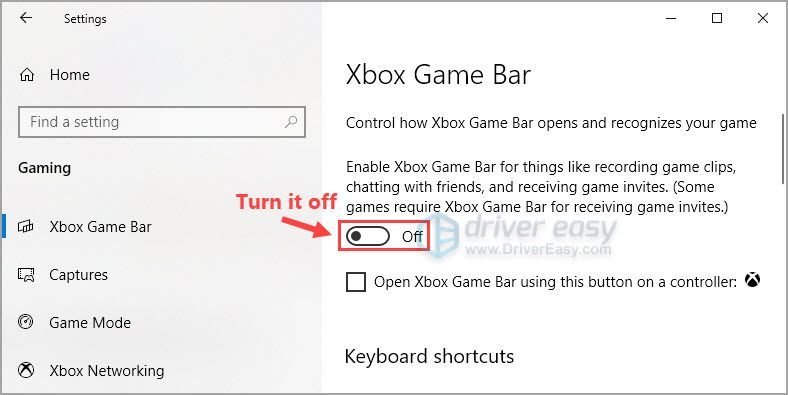
Palaidiet Forza Horizon 5, lai redzētu, ka varat to atskaņot vienmērīgi.
Cerams, ka viens no rakstā norādītajiem labojumiem palīdzēja novērst FPS krituma problēmu Forza Horizon 5. Ja jums ir kādi jautājumi vai ieteikumi par šo problēmu, lūdzu, atstājiet mums tālāk komentāru. Paldies, ka izlasījāt!












![[ATRISINĀTS] Steam satura faila bloķēšanas kļūda (2024)](https://letmeknow.ch/img/knowledge-base/92/steam-content-file-locked-error.png)

![[Atrisināts] Elden Ring vairāku spēlētāju spēle nedarbojas](https://letmeknow.ch/img/knowledge-base/76/elden-ring-multiplayer-not-working.jpg)
